 Configuración para abrir la ventana Configuración.
Puede cambiar la configuración general en este cuadro de diálogo.
Configuración para abrir la ventana Configuración.
Puede cambiar la configuración general en este cuadro de diálogo.Live! Cam Avatar le permite establecer los estados predeterminados:
Haga clic en  Configuración para abrir la ventana Configuración.
Puede cambiar la configuración general en este cuadro de diálogo.
Configuración para abrir la ventana Configuración.
Puede cambiar la configuración general en este cuadro de diálogo.
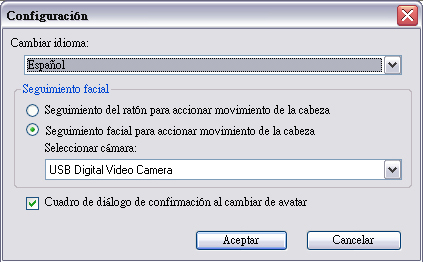
¡@
Configuración general
Cambiar idioma le permite cambiar la interfaz del usuario al idioma seleccionado.
Si tiene instalada en el SO una aplicación de mensajería instantánea, cambie manualmente los dispositivos de audio/vídeo. En Skype 3.0, por ejemplo, abra el cuadro de diálogo en Herramientas/Opciones. Configure tanto Entrada de audio como Vídeo/Seleccionar webcam en Live! Cam Virtual.
Seguimiento facial
Seleccione el botón de opción Seguimiento facial/del ratón para accionar movimiento de la cabeza para que la cabeza y los ojos de su avatar sigan el movimiento de su cabeza o ratón.
Seleccionar cámara le permite seleccionar la cámara predeterminada. Si dispone de varias cámaras, sólo tiene que seleccionar una de ellas.
Active la casilla de verificación Cuadro de diálogo de confirmación al cambiar de avatar para que aparezca el cuadro de diálogo de confirmación al cambiar el avatar.